Wie können wir helfen?
Lexware Datenbankzugriff
Gilt für: Lexware Warenwirtschaft 2019 Pro oder Premium, Lexware Warenwirtschaft 2020 Pro oder Premium, Lexware Financial Office 2019 Pro oder Premium, Lexware Financial Office 2020 Pro oder Premium
Lexware Datenbankzugriff nicht offiziell
Der direkte Zugriff auf die Datenbank birgt viele Risiken mit sich. Ungeübte können sehr schnell die Datenbank unbrauchbar machen. Daher hier der wichtige Hinweis: Der Zugriff auf die Datenbank von Lexware, soll nur durch geschulte und professionelle Lexware Partner oder IT Partner durchgeführt werden.
Der Zugriff auf die Datenbank
STEP 1 SQL Client Programm herunterladen und installieren
Für die Verbindung wird das Programm “SQL Central” benötigt. Der Hersteller ist SAP, die Datenbank ist eine Sybase. Das Client Programm kann direkt hier heruntergeladen werden:
STEP 2 SQL Central starten, mögliche Fehlermeldung
Falls beim Start folgender Fehler auftritt: “Datei wurde nicht gefunden sqlcentral1700.jar” müssen die .jar Dateien in das “bin” Verzeichnis kopiert werden.
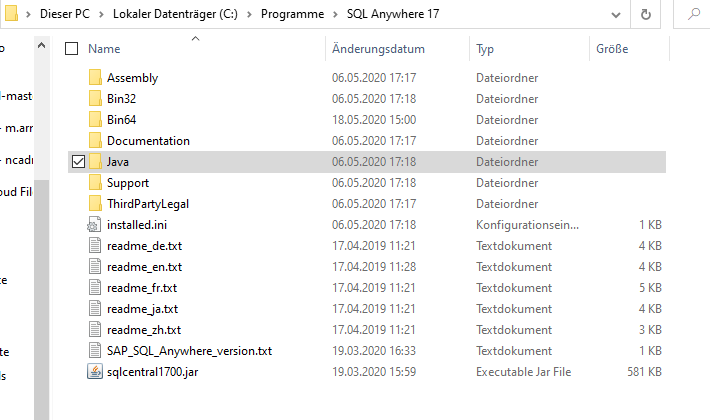
STEP 3 Datenbankzugriff von Lexware konfigurieren
Im Startfenster auf das “Computersymbol” (rechts neben der Lupe) klicken um die Verbindungseinstellungen eingeben zu können.
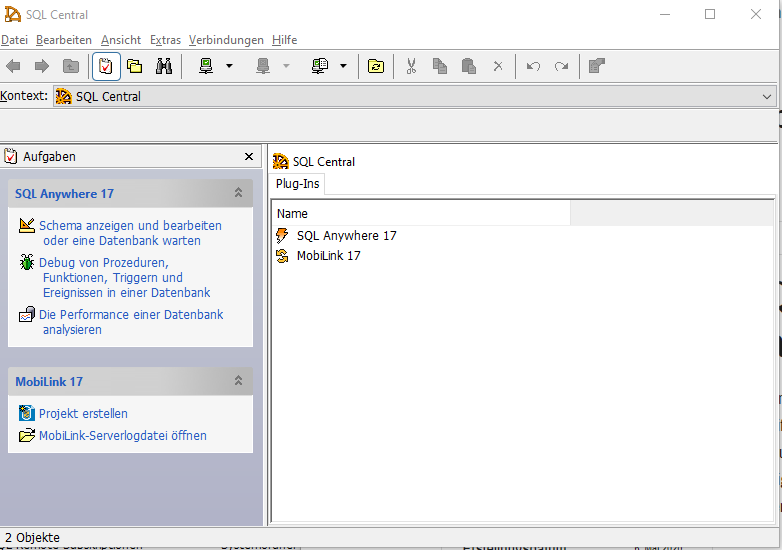
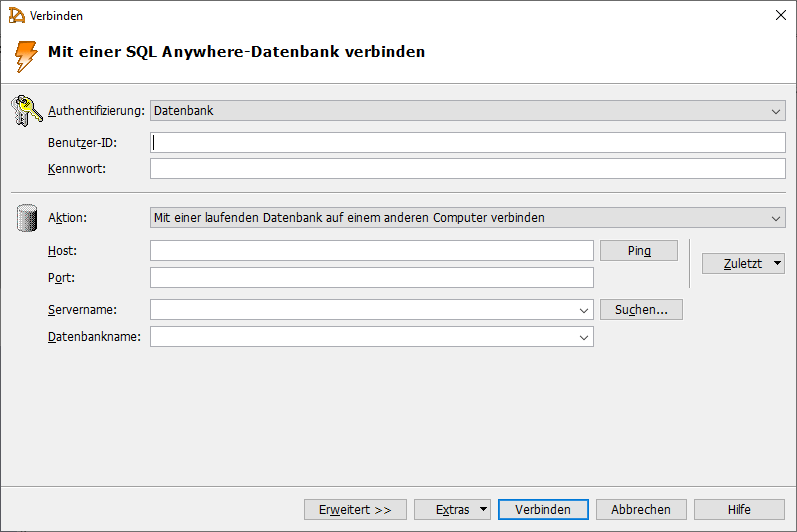
Benutzer-ID: _login_
Kennwort: 92ab346d1c02cffc
Aktion: “Mit einer laufenden Datenbank auf einem anderen Computer verbinden” muss ausgewählt werden
Host: Ihr Hostname oder IP Adresse des Servers z.b. SERVER oder 192.168.1.10
Port:2638
Servername: lxdbsrv
Wenn alles richtig gemacht wurde, wird die Verbindung erfolgreich hergestellt. Der Datenbankzugriff ist nun konfiguriert.
ACHTUNG: Wir übernehmen keinerlei Haftung für etwaige Schäden.
STEP 4 Alternativ für Lexware Versionen 2020
Bei Lexware Versionen größer 2020 kann das Datenbankpasswort für den Supervisor Benutzer wie folgt ausfindig gemacht werden.
A1) Die Datei LexGlob.log suchen
A2) Diese Datei durchsuchen nach “Supervisor”
A3) unmittelbar nach dem Benutzernamen erscheint eine Zeichenfolge, mit dieser kann eine Verbindung per ODBC oder SQL Anywhere aufgebaut werden. Wichtig ist noch, der Benutzername lautet bei beiden Verbindungsvarianten nicht “Supervisor” sondern “U0”.



Hallo,
habe hier Lexware DB auf Versionsstand 20.54.
Login mit U0 und dem Passwort, das mit ef anfängt schlägt aber leider fehl.
Gibt es weitere Möglichkeiten :)?
Hallo Daniel,
wir haben für die neuen Versionen Lexware Warenwirtschaft Pro und Premium 2020 / 2021 und Lexware Financial Office Pro und Premium 2020 / 2021 einen neuen Wiki Eintrag erstellt. Diesen findest du direkt unter:
https://armann-systems.com/wiki/lexware-odbc-datenbankverbindung-ab-version-2020/
Danke für die Info, ich werde mein Glück versuchen.
Hallo Herr Armann, ich bekomme auch diesen SQLCODE -100 Fehler. Könnten Sie einen Rat geben? Wie schicke ich Ihnen ein Screenshot zu?
Ja, der Prozess Lexware_Professional_Datenbak läuft und die Datenbank ist auf demselben PC.
Danke
Hallo Herr Enns,
ja können Sie am besten an unsere kontakt Email Adresse. kontakt@armann-systems.com
Tritt der Fehler bereits im SQL Admin Fenster auf?
Herzliche Grüße ihr //A Team
Bei mir kommt immer Fehler -100 Server nicht gefunden. Das Passwort konnte ich finden (2020).
Hallo Herr Schön, senden Sie uns einen Screenshot, dann können wir das prüfen.
Herzliche Grüße ihr //A Team
Bei Step 4 habe ich das Passwort gefunden. Die Verbindung via ODBC funktioniert tadellos.
Hallo, wir haben Lexware Pro 2020(Netzwerkversion) im Einsatz. Ich finde zwar in des LEXGlob.log das Passwort(hoffe ich) aber eine Verbindung ist nicht möglich.
Es kommt die Meldung bei dem ODBC Test, dass der User oder Passwort falsch ist. Als User wurde der U0 verwendet.
In der LexGlob.log sieht das so aus (steht in der Zeile 1534):
Supervisor efxxxxxxxxxxxxxxx (x = Zahlen und Buchstabe)
Grüß und danke für einen Tipp
Markus
Hallo Markus,
Das Passwort ist von Version zu Version unterschiedlich. Suche am besten nach der Datei LexGlob.log und darin eine Volltextsuche mit dem Begriff Supervisor. In der Zeile oder in der Nähe befindet sich das Passwort.
Ansonsten kann man auch den Stream mit Wireshark bzw. Wenn verschlüsselt mit Fiddler mitschneiden und auswerten.
Liebe Grüße Dein //A Team
Da muss dann als Benutzername U0 angegeben werden.
Herzliche Grüße Dein //A Team
Hallo Herr Emge,
wir haben für die neuen Versionen Lexware Warenwirtschaft Pro und Premium 2020 / 2021 und Lexware Financial Office Pro und Premium 2020 / 2021 einen neuen Wiki Eintrag erstellt. Diesen findest du direkt unter:
https://armann-systems.com/wiki/lexware-odbc-datenbankverbindung-ab-version-2020/